Fügen Sie dem Windows Rechtsklick-Kontextmenü Elemente auf einfache Weise hinzu
Wenn es darum geht, Windows so einzurichten, dass es einfacher zu verwenden ist, gibt es eine Menge Möglichkeiten, die Katze zu "skin". Gewöhnlich umfasst das Anpassen von Registrierungsschlüsseln, das Durchlaufen von Gruppenrichtlinien oder andere involvierte Prozesse, die viele nicht tun möchte mich damit beschäftigen.
Wenn Sie beispielsweise Elemente zum Kontextmenü hinzufügen, klicken Sie mit der rechten Maustaste. Standardmäßig sind möglicherweise die gewünschten Befehle und anderen Elemente nicht vorhanden. Wir haben mehrere Artikel zum Hinzufügen oder Entfernen von Dingen aus dem Kontextmenü behandelt, hier sind nur einige davon:
- Fügen Sie Befehle zum Kopieren und Verschieben in Ordner zum Kontextmenü hinzu
- Fügen Sie dem Kontextmenü Druckverzeichnisse hinzu
- Fügen Sie Dropbox zum Kontextmenü hinzu
- So fügen Sie ein beliebiges Programm zum Kontextmenü hinzu
Einfaches Kontextmenü
Wie Sie sehen werden, erfordert jeder von ihnen lang gezogene Schritte. Anstatt jeden einzeln zu durchlaufen, gibt es einen einfacheren Weg. Wenn Sie dem Kontextmenü häufig hinzufügen möchten, indem Sie einige Felder markieren, laden Sie das einfache Kontextmenü herunter. Es ist ein kostenloses und portables Dienstprogramm - das heißt, Sie können es von einem Flash- oder Netzwerklaufwerk ausführen.
Der Download ist eine Zip-Datei und enthält Versionen für x86- und 64-Bit-Versionen von Windows XP und höher. Starten Sie einfach die für Ihr System geeignete Version. Wenn Sie sich nicht sicher sind, welche Version von Windows Sie haben, lesen Sie unseren Artikel darüber, wie Sie sehen können, ob auf Ihrem Computer 32 oder 64-Bit-Windows läuft.
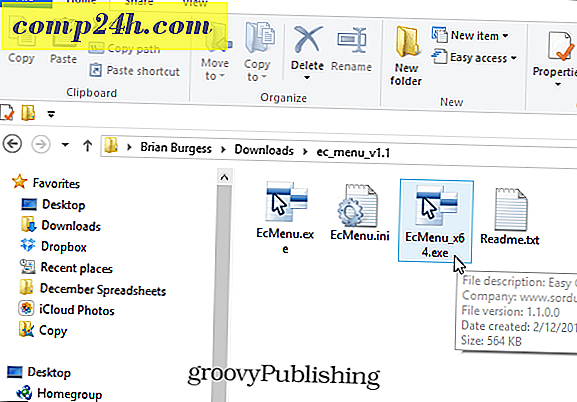
Nachdem Sie es gestartet haben, sehen Sie eine Liste mit verschiedenen Elementen und Befehlen, die Sie hinzufügen und Ihr Kontextmenü erstellen können.

Gehe einfach durch und überprüfe die gewünschten Elemente und klicke oben auf die Schaltfläche Änderungen anwenden. Es ist auch erwähnenswert, dass Sie Änderungen leicht rückgängig machen können, indem Sie auf die Schaltfläche daneben klicken.

Hier sehen Sie ein Beispiel für einige Befehle, die ich dem Desktop-Kontextmenü hinzugefügt habe. Überprüfen Sie beispielsweise die Befehle zum Herunterfahren des Computers, die Sie einfach hinzufügen können. Es ist viel einfacher, als sie manuell hinzuzufügen und auf die Standardmethoden in Windows 8.1 zuzugreifen.

Obwohl nicht alles, was Sie hinzufügen möchten, enthalten ist, ist es definitiv eine große Auswahl und mehr sollte hinzugefügt werden, während das Dienstprogramm weiter wächst.






